bootstrap学习总结-05 常用标签3
1 单选框,多选框
1)单选框
单选框(radio)用于从多个选项中只选择一个。设置了 disabled 属性的单选或多选框都能被赋予合适的样式。对于和多选或单选框联合使用的 <label> 标签,如果也希望将悬停于上方的鼠标设置为“禁止点击”的样式,请将 .disabled 类赋予 .radio、.radio-inline。
<!DOCTYPE html>
<html> <head>
<meta charset="utf-8" />
<title></title>
<link rel="stylesheet" href="css/index.css" />
<meta name="viewport" content="width=device-width,initial-scale=1">
<meta name="viewport" content="width=device-width, initial-scale=1, maximum-scale=1, user-scalable=no">
<link rel="stylesheet" href="http://cdn.bootcss.com/bootstrap/3.3.0/css/bootstrap.min.css"> <!-- jQuery文件。务必在bootstrap.min.js 之前引入 -->
<script src="http://cdn.bootcss.com/jquery/1.11.1/jquery.min.js"></script> <!-- 最新的 Bootstrap 核心 JavaScript 文件 -->
<script src="http://cdn.bootcss.com/bootstrap/3.3.0/js/bootstrap.min.js"></script>
</head> <body>
<div class="container">
<h1 class="page-header">单选按钮</h1> <div class="radio">
<label>
<input type="radio" name="optionsRadios" id="optionsRadios1" value="option1" checked>
选项1
</label>
<div class="radio">
<label>
<input type="radio" name="optionsRadios" id="optionsRadios2" value="option2">
选项2
</label>
</div>
<div class="radio disabled">
<label>
<input type="radio" name="male" id="optionsRadios2" value="male" disabled>
选项3默认不可选
</label>
</div>
</div>
</body> </html>
2)多选框
<!DOCTYPE html>
<html>
<head>
<meta charset="utf-8" />
<title></title>
<link rel="stylesheet" href="css/index.css" />
<meta name="viewport" content="width=device-width,initial-scale=1">
<meta name="viewport" content="width=device-width, initial-scale=1, maximum-scale=1, user-scalable=no">
<link rel="stylesheet" href="http://cdn.bootcss.com/bootstrap/3.3.0/css/bootstrap.min.css"> <!-- jQuery文件。务必在bootstrap.min.js 之前引入 -->
<script src="http://cdn.bootcss.com/jquery/1.11.1/jquery.min.js"></script> <!-- 最新的 Bootstrap 核心 JavaScript 文件 -->
<script src="http://cdn.bootcss.com/bootstrap/3.3.0/js/bootstrap.min.js"></script>
</head> <body>
<div class="container">
<h1 class="page-header">复选框</h1> <div class="checkbox">
<label>
<input type="checkbox" value="">
选择1
</label>
</div>
<div class="checkbox disabled">
<label>
<input type="checkbox" value="" disabled>
选择2
</label>
</div>
</body>
</html>
通过将 .checkbox-inline 或 .radio-inline 类应用到一系列的多选框(checkbox)或单选框(radio)控件上,可以使这些控件排列在一行。
<label class="radio-inline">
<input type="radio" name="optionsRadios" id="optionsRadios1" value="option1" checked>
选项1
</label>
<label class="radio-inline">
<input type="radio" name="optionsRadios" id="optionsRadios2" value="option2">
选项2
</label>
<label class="radio-inline">
<input type="radio" name="male" id="optionsRadios2" value="male" disabled>
选项3默认不可选
</label>
<hr>
<label class="checkbox-inline">
<input type="checkbox" value="">
选择1
</label>
<label class="checkbox-inline">
<input type="checkbox" value="" disabled>
选择2
</label>
2 下拉列表
使用默认选项或添加 multiple 属性可以同时显示多个选项。
<!DOCTYPE html>
<html> <head>
<meta charset="utf-8" />
<title></title>
<link rel="stylesheet" href="css/index.css" />
<meta name="viewport" content="width=device-width,initial-scale=1">
<meta name="viewport" content="width=device-width, initial-scale=1, maximum-scale=1, user-scalable=no">
<link rel="stylesheet" href="http://cdn.bootcss.com/bootstrap/3.3.0/css/bootstrap.min.css"> <!-- jQuery文件。务必在bootstrap.min.js 之前引入 -->
<script src="http://cdn.bootcss.com/jquery/1.11.1/jquery.min.js"></script> <!-- 最新的 Bootstrap 核心 JavaScript 文件 -->
<script src="http://cdn.bootcss.com/bootstrap/3.3.0/js/bootstrap.min.js"></script>
</head> <body>
<div class="container">
<h1 class="page-header">选择列表</h1>
<select class="form-control">
<option></option>
<option></option>
<option></option>
<option></option>
<option></option>
</select>
<hr>
<select multiple class="form-control">
<option></option>
<option></option>
<option></option>
<option></option>
<option></option>
</select>
</body> </html>
静态控件
如果需要在表单中将一行纯文本和 label 元素放置于同一行,为 <p> 元素添加 .form-control-static 类即可。
<!DOCTYPE html>
<html>
<head>
<meta charset="utf-8" />
<title></title>
<link rel="stylesheet" href="css/index.css" />
<meta name="viewport" content="width=device-width,initial-scale=1">
<meta name="viewport" content="width=device-width, initial-scale=1, maximum-scale=1, user-scalable=no">
<link rel="stylesheet" href="http://cdn.bootcss.com/bootstrap/3.3.0/css/bootstrap.min.css"> <!-- jQuery文件。务必在bootstrap.min.js 之前引入 -->
<script src="http://cdn.bootcss.com/jquery/1.11.1/jquery.min.js"></script> <!-- 最新的 Bootstrap 核心 JavaScript 文件 -->
<script src="http://cdn.bootcss.com/bootstrap/3.3.0/js/bootstrap.min.js"></script>
</head>
<body>
<div class="container">
<form class="form-horizontal" role="form">
<div class="form-group">
<label class="col-sm-2 control-label">Email</label>
<div class="col-sm-10">
<p class="form-control-static">email@example.com</p>
</div>
</div>
<div class="form-group">
<label for="inputPassword" class="col-sm-2 control-label">Password</label>
<div class="col-sm-10">
<input type="password" class="form-control" id="inputPassword" placeholder="Password">
</div>
</div>
</form>
</body>
</html>
被禁用的输入框
为输入框设置 disabled 属性可以防止用户输入,并能对外观做一些修改,使其更直观。
<div class="container">
<input class="form-control" id="disabledInput" type="text" placeholder="Disabled input here..." disabled>
</div>
只读输入框
为输入框设置 readonly 属性可以禁止用户输入,并且输入框的样式也是禁用状态。
<div class="container">
<input class="form-control" type="text" placeholder="Readonly input here…" readonly>
</div>
3 按钮
1)普通按钮
使用下面列出的类可以快速创建一个带有预定义样式的按钮。
<!DOCTYPE html>
<html> <head>
<meta charset="utf-8" />
<title></title>
<link rel="stylesheet" href="css/index.css" />
<meta name="viewport" content="width=device-width,initial-scale=1">
<meta name="viewport" content="width=device-width, initial-scale=1, maximum-scale=1, user-scalable=no">
<link rel="stylesheet" href="http://cdn.bootcss.com/bootstrap/3.3.0/css/bootstrap.min.css"> <!-- jQuery文件。务必在bootstrap.min.js 之前引入 -->
<script src="http://cdn.bootcss.com/jquery/1.11.1/jquery.min.js"></script> <!-- 最新的 Bootstrap 核心 JavaScript 文件 -->
<script src="http://cdn.bootcss.com/bootstrap/3.3.0/js/bootstrap.min.js"></script>
</head> <body>
<div class="container">
<h1 class="page-header">按钮</h1>
<!-- Standard button -->
<button type="button" class="btn btn-default">Default</button> <!-- Provides extra visual weight and identifies the primary action in a set of buttons -->
<button type="button" class="btn btn-primary">Primary</button> <!-- Indicates a successful or positive action -->
<button type="button" class="btn btn-success">Success</button> <!-- Contextual button for informational alert messages -->
<button type="button" class="btn btn-info">Info</button> <!-- Indicates caution should be taken with this action -->
<button type="button" class="btn btn-warning">Warning</button> <!-- Indicates a dangerous or potentially negative action -->
<button type="button" class="btn btn-danger">Danger</button> <!-- Deemphasize a button by making it look like a link while maintaining button behavior -->
<button type="button" class="btn btn-link">Link</button>
</div>
</body> </html>
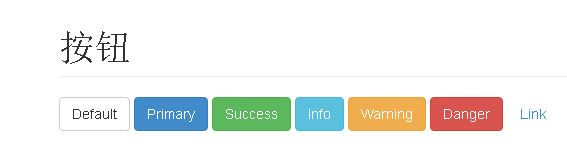
使用 .btn-lg、.btn-sm 或 .btn-xs 可以获得不同尺寸的按钮。
<div class="container">
<h1 class="page-header">按钮</h1>
<!-- Standard button -->
<p>
<button type="button" class="btn btn-primary btn-lg">Large button</button>
<button type="button" class="btn btn-default btn-lg">Large button</button>
</p>
<p>
<button type="button" class="btn btn-primary">Default button</button>
<button type="button" class="btn btn-default">Default button</button>
</p>
<p>
<button type="button" class="btn btn-primary btn-sm">Small button</button>
<button type="button" class="btn btn-default btn-sm">Small button</button>
</p>
<p>
<button type="button" class="btn btn-primary btn-xs">Extra small button</button>
<button type="button" class="btn btn-default btn-xs">Extra small button</button>
</p>
</div>
通过给按钮添加 .btn-block 类可以将其拉伸至父元素100%的宽度,而且按钮也变为了块级(block)元素。
<div class="container">
<h1 class="page-header">按钮</h1>
<!-- Standard button -->
<button type="button" class="btn btn-primary btn-lg btn-block">Block level button</button>
<button type="button" class="btn btn-default btn-lg btn-block">Block level button</button>
</div>
使用链接(<a>)元素创建按钮
<a href="#" class="btn btn-primary btn-lg" role="button">Primary link</a>
<a href="#" class="btn btn-default btn-lg" role="button">Link</a>
是它不可用,可为基于 <a> 元素创建的按钮添加 .disabled 类。
2)按钮组
通过按钮组容器把一组按钮放在同一行里
<div class="container">
<h1 class="page-header">按钮组</h1> <div class="btn-group">
<button type="button" class="btn btn-default">Left</button>
<button type="button" class="btn btn-default">Middle</button>
<button type="button" class="btn btn-default">Right</button>
</div> </div>
只要给 .btn-group 加上 .btn-group-* 类,就省去为按钮组中的每个按钮都赋予尺寸类了。
<div class="container">
<h1 class="page-header">按钮组</h1> <div class="btn-group btn-group-lg">
<button type="button" class="btn btn-default">Left</button>
<button type="button" class="btn btn-default">Middle</button>
<button type="button" class="btn btn-default">Right</button>
</div> <div class="btn-group btn-group-sm">
<button type="button" class="btn btn-default">Left</button>
<button type="button" class="btn btn-default">Middle</button>
<button type="button" class="btn btn-default">Right</button>
</div> <div class="btn-group btn-group-xs">
<button type="button" class="btn btn-default">Left</button>
<button type="button" class="btn btn-default">Middle</button>
<button type="button" class="btn btn-default">Right</button>
</div> </div>
3)按钮工具栏
把一组 <div class="btn-group"> 组合进一个 <div class="btn-toolbar"> 中就可以做成更复杂的组件。
<div class="container">
<h1 class="page-header">按钮组</h1>
<div class="btn-toolbar" role="toolbar">
<div class="btn-group ">
<button type="button" class="btn btn-default">Left</button>
<button type="button" class="btn btn-default">Middle</button>
<button type="button" class="btn btn-default">Right</button>
</div> <div class="btn-group ">
<button type="button" class="btn btn-default">Left</button>
<button type="button" class="btn btn-default">Middle</button>
<button type="button" class="btn btn-default">Right</button>
</div>
</div> </div>
4 按钮组
用于显示链接列表的可切换、有上下文的菜单。下拉菜单的 JavaScript 插件让它具有了交互性。
将下拉菜单触发器和下拉菜单都包裹在 .dropdown 里,或者另一个声明了 position: relative; 的元素。然后加入组成菜单的 HTML 代码。
<div class="container">
<h1 class="page-header">下拉菜单</h1> <div class="dropdown">
<button class="btn btn-default dropdown-toggle" type="button" id="dropdownMenu1" data-toggle="dropdown">
Dropdown
<span class="caret"></span>
</button>
<ul class="dropdown-menu" role="menu" aria-labelledby="dropdownMenu1">
<li role="presentation">
<a role="menuitem" tabindex="-1" href="#">Action</a>
</li>
<li role="presentation">
<a role="menuitem" tabindex="-1" href="#">Another action</a>
</li>
<li role="presentation">
<a role="menuitem" tabindex="-1" href="#">Something else here</a>
</li>
<li role="presentation">
<a role="menuitem" tabindex="-1" href="#">Separated link</a>
</li>
</ul>
</div> </div>
5 导航菜单
Bootstrap 中的导航组件都依赖同一个 .nav 类,状态类也是共用的。注意 .nav-tabs 类依赖 .nav 基类。
<div class="container">
<ul class="nav nav-tabs" role="tablist">
<li role="presentation" class="active">
<a href="#">Home</a>
</li>
<li role="presentation">
<a href="#">Profile</a>
</li>
<li role="presentation">
<a href="#">Messages</a>
</li>
</ul> </div>
胶囊式标签页
HTML 标记相同,但使用 .nav-pills 类:
<div class="container">
<ul class="nav nav-pills" role="tablist">
<li role="presentation" class="active">
<a href="#">Home</a>
</li>
<li role="presentation">
<a href="#">Profile</a>
</li>
<li role="presentation">
<a href="#">Messages</a>
</li>
</ul>
</div>
带有下拉页的导航菜单
<div class="container">
<ul class="nav nav-tabs" role="tablist">
<li role="presentation" class="active">
<a href="#">Home</a>
</li>
<li role="presentation">
<a href="#">Profile</a>
</li>
<li role="presentation">
<a href="#">Messages</a>
</li> <li role="presentation" class="dropdown">
<a class="dropdown-toggle" data-toggle="dropdown" href="#">
Dropdown <span class="caret"></span>
</a>
<ul class="dropdown-menu" role="menu">
<li role="presentation">
<a role="menuitem" tabindex="-1" href="#">Action</a>
</li>
<li role="presentation">
<a role="menuitem" tabindex="-1" href="#">Another action</a>
</li>
<li role="presentation">
<a role="menuitem" tabindex="-1" href="#">Something else here</a>
</li>
<li role="presentation">
<a role="menuitem" tabindex="-1" href="#">Separated link</a>
</li>
</ul>
</li>
</ul>
</div>
6 路径导航
在一个带有层次的导航结构中标明当前页面的位置。
<div class="container">
<ol class="breadcrumb">
<li>
<a href="#">Home</a>
</li>
<li>
<a href="#">Library</a>
</li>
<li class="active">Data</li>
</ol> </div>
7 分页
Bootstrap为网站提供带有展示页码的分页组件
<div class="container">
<nav>
<ul class="pagination">
<li>
<a href="#">«</a>
</li>
<li>
<a href="#"></a>
</li>
<li>
<a href="#"></a>
</li>
<li>
<a href="#"></a>
</li>
<li>
<a href="#"></a>
</li>
<li>
<a href="#"></a>
</li>
<li>
<a href="#">»</a>
</li>
</ul>
</nav> </div>
8 警告框
警告框组件通过提供一些灵活的预定义消息,为常见的用户动作提供反馈消息。
<div class="container">
<div class="alert alert-success" role="alert">成功消息提示</div>
<div class="alert alert-info" role="alert">普通消息提示</div>
<div class="alert alert-warning" role="alert">警告消息提示</div>
<div class="alert alert-danger" role="alert">危险消息提示</div>
</div>
显示效果如下图所示:

可关闭的警告框
为警告框添加一个可选的 .alert-dismissible 类和一个关闭按钮。
<div class="container">
<div class="alert alert-warning alert-dismissible" role="alert">
<button type="button" class="close" data-dismiss="alert"><span aria-hidden="true">×</span><span class="sr-only">Close</span></button>
测试告警消息!
</div> </div>
务必给 <button> 元素添加 data-dismiss="alert" 属性。
9 缩率图
通过缩略图组件扩展 Bootstrap 的 栅格系统,可以很容易地展示栅格样式的图像、视频、文本等内容。
<div class="container">
<div class="row">
<div class="col-md-3">
<a href="#" class="thumbnail">
<img src="img/phone.jpg" alt="...">
</a>
</div>
<div class="col-md-3">
<a href="#" class="thumbnail">
<img src="img/phone.jpg" alt="...">
</a>
</div>
<div class="col-md-3">
<a href="#" class="thumbnail">
<img src="img/phone.jpg" alt="...">
</a>
</div>
<div class="col-md-3">
<a href="#" class="thumbnail">
<img src="img/phone.jpg" alt="...">
</a>
</div>
</div>
</div>
参考资料:
http://v3.bootcss.com/css/#buttons
bootstrap学习总结-05 常用标签3的更多相关文章
- bootstrap学习总结-03 常用标签1
1 显示段落 在HTML中,段落使用p标签包起来,重要的文字使用strong标签,em标签.<em> 标签告诉浏览器把其中的文本表示为强调的内容.对于所有浏览器来说,这意味着要把这段文字用 ...
- bootstrap学习总结-04 常用标签2
1 表格 Bootstrap为表格设计了漂亮的样式. 1)表格基本实例 任意 <table> 标签添加 .table. <table class="table"& ...
- JavaWeb学习之JSP常用标签、EL表达式的运算符、JSTL标签库(6)
1.JSP常用标签 * 只要支持JSP文件,常用标签有可以直接使用 * 格式: jsp:xxxx * jsp:forward ,完成jsp页面的转发 * page属性:转发的地址 <% requ ...
- 2019-9-19:渗透测试,基础学习,html常用标签,笔记
HTML常用标签<br>:换行<meta charset="utf-8">:编码标签<script type="路径">:插 ...
- html学习第一弹の常用标签的归类
HTML初步学习: 行内元素:只占据他对应标签的边框所包含的空间,默认横向排布. 块级元素:块级元素占据其父元素(容器)的整个空间,因此创建了一个块,通常浏览器会在块级元素前后另起一行,默认竖向排布. ...
- BootStrap学习(4)_分页&标签&缩略图&警告&进度条
一.分页 分页(Pagination),是一种无序列表,Bootstrap 像处理其他界面元素一样处理分页. .pagination --添加该 class 来在页面上显示分页. .disa ...
- 【html学习整理】常用标签
什么是html 超文本标记语言 html语法规则 所有的命令放到<> 大部分成对存在,以<tag>开始,</tag>结束 网页的基本框架,常用的标记 & ...
- java struts2入门学习--OGNL语言常用符号和常用标签学习
一.OGNL常用符号(接上一篇文章): 1.#号 1)<s:property value="#request.username"/> 作用于struts2的域对象,而不 ...
- jsp学习--JSP运行原理,九大隐式对象和JSP常用标签
一.JSP运行原理 每个JSP 页面在第一次被访问时,WEB容器都会把请求交给JSP引擎(即一个Java程序)去处理.JSP引擎先将JSP翻译成一个_jspServlet(实质上也是一个servlet ...
随机推荐
- Python __init__.py 作用详解
__init__.py 文件的作用是将文件夹变为一个Python模块,Python 中的每个模块的包中,都有__init__.py 文件. 通常__init__.py 文件为空,但是我们还可以为它增加 ...
- rhel7修改网卡命名规则
1步:当安装完红帽RHEL7系统安装完成,您的网卡命名是这样的. 第2步:请编辑网卡的配置文件 将”/etc/sysconfig/network-scripts/ifcfg-eno16777736“的 ...
- springMvc静态资源拦截问题
测试的时候发现:如果直接访问web项目的html等静态资源,不能访问 原因如下: 当web.xml中url-pattern配置为"/"时,会导致系统中的静态资源被拦截 如何解决: ...
- Linux System and Performance Monitoring
写在前面:本文是对OSCon09的<Linux System and Performance Monitoring>一文的学习笔记,主要内容是总结了其中的要点,以及加上了笔者自己的一些理解 ...
- androd Sdk manager配置
Android Android SDK 配置步骤 启动 Android SDK Manager ,打开主界面,依次选择「Tools」.「Options...」,弹出『Android SDK Manag ...
- 【UOJ #29】【IOI 2014】holiday
http://uoj.ac/problem/29 cdq四次处理出一直向左, 一直向右, 向左后回到起点, 向右后回到起点的dp数组,最后统计答案. 举例:\(fi\)表示一直向右走i天能参观的最多景 ...
- 【POJ 2406】Power Strings 连续重复子串
看的<后缀数组——处理字符串的有力工具>这篇论文,在那里这道题是用后缀数组实现的,复杂度为$O(nlogn)$,很明显长度为$2×10^6$的数据会TLE,所以必需得用复杂度为$O(n)$ ...
- IE6和IE7中<a>标签宽高设置无效的问题
昨天写了一个引导界面, 发现界面中的IE67存在一个问题, 在某些情况下, A锚链接如果设置了宽高,而且position:absolute的情况下, A标签的宽高无效, 至于总体的效果, 因为这个A ...
- Hive 中的分号问题
1. hive表中有一列值,是以 分号 ; 为分隔符连接存储的 1470047164;1470047628;1470049068;1470048978;1470048922;1470047658;1 ...
- Python 编程小备忘
1. 获取当前日期,或者间隔当前任意天的日期. >>> import datetime>>> print (datetime.date.today()-dateti ...
